Impostare il mittente, il destinatario, la lingua e la designazione giuridica per un messaggio
Quando progetti un messaggio e-mail, utilizza la scheda Riepilogo per impostare alcune opzioni di base, ad esempio per:
- Impostare valori o stabilire un'espressione per il nome e l'indirizzo del mittente.
- Impostare un'espressione per trovare gli indirizzi dei destinatari da ogni record del contatto.
- Impostare la designazione giuridica del messaggio, che influisce sui requisiti relativi a cosa il messaggio deve (e non deve) contenere.
- Imposta la lingua utilizzata tramite posta elettronica.
- Visualizzare e modificare la versione solo testo del messaggio.
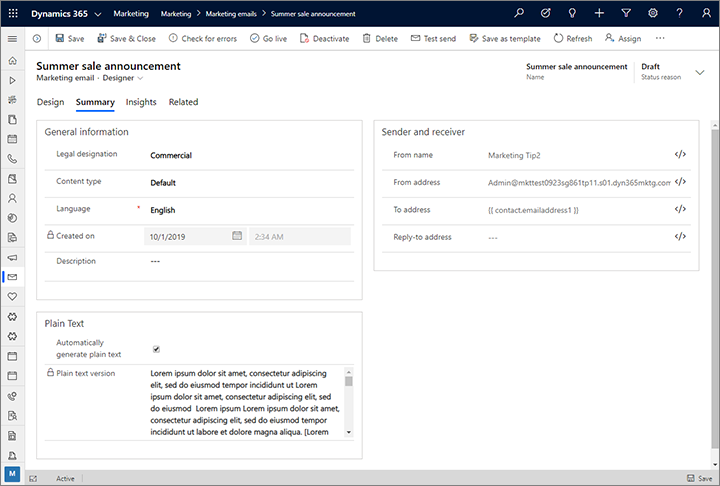
Impostare la lingua del messaggio e-mail
Utilizza il campo Lingua per specificare la lingua del messaggio corrente. Questo ha impatto sui valori mostrati per i campi del set di opzioni nel contenuto dinamico.
I set di opzioni rappresentano un set di valori fissi, archiviati come un indice (numero intero crescente), ma visualizzati come testo. Ad esempio, un campo può essere fornito per selezionare un colore di maglietta in cui 1="rosso", 2="verde", 3="blu" e così via. Se stai supportando più lingue, ogni valore dell'indice per il set di opzioni potrebbe avere un valore diverso di visualizzazione per ogni lingua. Il valore che scegli per l'opzione Lingua in questo punto determinerà quale lingua viene utilizzata per visualizzare i valori del set di opzioni nel messaggio e-mail. Se selezioni una lingua per cui non sono definiti valori, verrà visualizzata un'altra lingua (in genere inglese, se disponibile).
Impostare le opzioni del mittente e del destinatario
Oltre alla descrizione del messaggio e alla versione in testo normale, nella scheda Riepilogo sono disponibili anche le impostazioni Mittente e destinatario. In genere non è consigliabile modificare tali impostazioni, anche se possono essere utili in alcuni scenari.
Importante
L'autenticazione del dominio con DKIM è una parte sempre più importante per essere certo che i tuoi messaggi vengano recapitati nella posta in arrivo dei destinatari anziché essere filtrati come posta indesiderata. DKIM aiuta a provare che i messaggi che attestano di provenire dalla tua organizzazione provengano effettivamente da questa. Richiede che l'indirizzo mittente per ogni messaggio da inviare utilizzi un dominio che è stato autenticato tramite DKIM (gli indirizzi di posta elettronica utilizzano il formato nome account@nome dominio). Per impostazione predefinita, tutte le nuove installazioni di Dynamics 365 Customer Insights - Journeys includono un dominio di invio pre-autenticato che termina con "-dyn365mktg.com". È inoltre possibile eseguire l'autenticazione di uno o più dei propri domini di origine (operazione fortemente consigliata).
Quando si crea un nuovo messaggio e-mail, l'indirizzo mittente viene impostato automaticamente sull'indirizzo di posta elettronica registrato per l'account utente di Dynamics 365 Customer Insights - Journeys. Tuttavia, se l'indirizzo di posta elettronica utilizza un dominio che non è ancora stato autenticato tramite DKIM, l'indirizzo mittente iniziale verrà modificato per utilizzare un dominio autenticato. L'indirizzo mittente ottenuto mostrerà comunque il nome account dell'utente che crea il messaggio, ma mostrerà ora un nome dominio autenticato da DKIM registrato per la tua istanza di Customer Insights - Journeys (ad esempio, MyName@contoso-dyn365mktg.com), che offrirà i vantaggi in termini di recapito, ma potrebbe non essere un indirizzo di restituzione valido. Puoi modificare questa impostazione modificando l'indirizzo mittente dopo aver creato il messaggio se necessario, ma questo potrebbe ridurre le probabilità che il messaggio venga recapitato. Se si desidera inviare messaggi che mostrano l'indirizzo di posta elettronica reale come indirizzo mittente, è fortemente consigliabile chiedere all'amministratore di autenticare il dominio dell'indirizzo di posta elettronica (se non è già stato fatto). Altre informazioni: Autenticare i domini
Sono disponibili le seguenti impostazioni Mittente e destinatario:
-
Nome mittente: nome visualizzato ai destinatari come la persona che ha inviato il messaggio e-mail. Per impostazione predefinita, questo è il nome dell'utente che ha creato il messaggio. Puoi modificare questa impostazione e usare un valore statico oppure scegliere il pulsante Personalizzazione
 per definire un valore dinamico alternativo.
per definire un valore dinamico alternativo. -
Indirizzo e-mail mittente: indirizzo e-mail visualizzato ai destinatari come l'indirizzo della persona che ha inviato il messaggio e-mail. Per impostazione predefinita, questo è l'indirizzo di posta elettronica dell'utente che ha creato il messaggio. Puoi modificare questa impostazione e usare un valore statico oppure scegliere il pulsante Modifica assistita
 per definire un valore dinamico alternativo. Vedi anche la casella IMPORTANTE all'inizio di questa sezione.
per definire un valore dinamico alternativo. Vedi anche la casella IMPORTANTE all'inizio di questa sezione. - Indirizzo destinatario: campo da impostare quasi sempre su {{ contact.emailaddress1 }}, che comporta l'invio del messaggio a ogni contatto incluso nel percorso del cliente che invia il messaggio e-mail. Puoi modificare questa impostazione per usare un altro campo di indirizzo e-mail (ad esempio emailaddress2) o per immettere un'espressione dinamica che seleziona il migliore dei campi e-mail tra quelli disponibili. Non immettere un indirizzo e-mail statico qui perché i percorsi del cliente potrebbero inviare il messaggio solo una volta a tale indirizzo statico anziché a ogni contatto elaborato dal percorso (le informazioni dettagliate mostreranno che tutti gli altri contatti sono stati bloccati).
-
Indirizzo risposta: questo campo in genere deve essere vuoto, ovvero le risposte al messaggio vengono inviate all'indirizzo mittente. Se indichi un valore in questo campo, le risposte al messaggio vengono inviate a questo indirizzo anziché all'indirizzo visualizzato nel campo Da. Puoi modificare questa impostazione e usare un valore statico oppure scegliere il pulsante Modifica assistita
 per definire un valore dinamico alternativo. Se si utilizza questa impostazione, è consigliabile utilizzare lo stesso dominio per l'indirizzo risposta dell'indirizzo mittente (gli indirizzi di posta elettronica utilizzano il formato nome account@nome dominio).
per definire un valore dinamico alternativo. Se si utilizza questa impostazione, è consigliabile utilizzare lo stesso dominio per l'indirizzo risposta dell'indirizzo mittente (gli indirizzi di posta elettronica utilizzano il formato nome account@nome dominio).
Analizzare e modificare la versione solo testo del messaggio
Il formato HTML standard per la posta consente di includere nei messaggi sia una versione HTML che in testo normale del contenuto. Lo scopo della versione in testo normale è fare in modo che il messaggio sia comunque leggibile quando viene visualizzato nei client di posta elettronica che non supportano il formato HTML (o in cui il formato HTML è disattivato). Nei client di posta viene visualizzata una sola versione per gli utenti e, ad eccezione dei casi in cui i messaggi sono destinati a un mercato particolare, in genere si tratta della versione HTML. È un sistema analogo a quello che prevede la definizione di testo alternativo per le immagini.
Qual è dunque lo scopo della versione in testo normale? Migliorare le probabilità che il messaggio venga recapitato. Uno dei segnali d'allarme rilevati più comunemente dai sistemi di posta indesiderata sono i messaggi e-mail che includono contenuto HTLM ma non di testo normale (o contenuto di testo normale che non corrisponde al contenuto HTML). Per evitare che i messaggi e-mail di marketing vengano contrassegnati come posta indesiderata, Dynamics 365 Customer Insights - Journeys genera una versione di testo normale della progettazione HTML e la include quando invia il messaggio. In genere non dovrai preoccuparti della versione di testo normale, ma puoi comunque analizzarla e ottimizzarla se lo desideri.
Inizia progettando la versione HTML del messaggio. Quando hai quasi terminato, passa alla scheda Riepilogo del messaggio, in cui potrai vedere le diverse impostazioni e i metadati per il messaggio. Scorri verso il basso nella sezione Testo normale per visualizzare il testo generato automaticamente in base al contenuto HTML.
- Per ottimizzare la versione di testo, deseleziona la casella di controllo Genera automaticamente per sbloccare il campo di testo e quindi modifica il testo in base alle esigenze. Da qui in poi, tuttavia, la versione di testo non sarà più collegata alla versione HTML e non verrà aggiornata in base alle modifiche apportate alla versione HTML.
- Per tornare a registrare la versione HTML, riseleziona la casella di controllo Genera automaticamente. In questo modo vengono rimosse tutte le personalizzazioni apportate al testo normale che viene costantemente aggiornato in base alla progettazione HTML corrente.